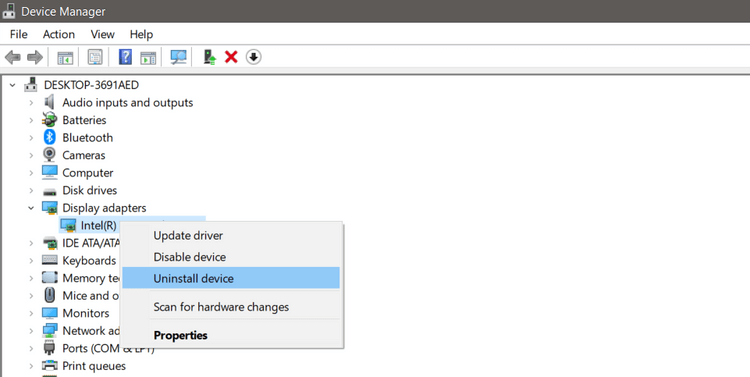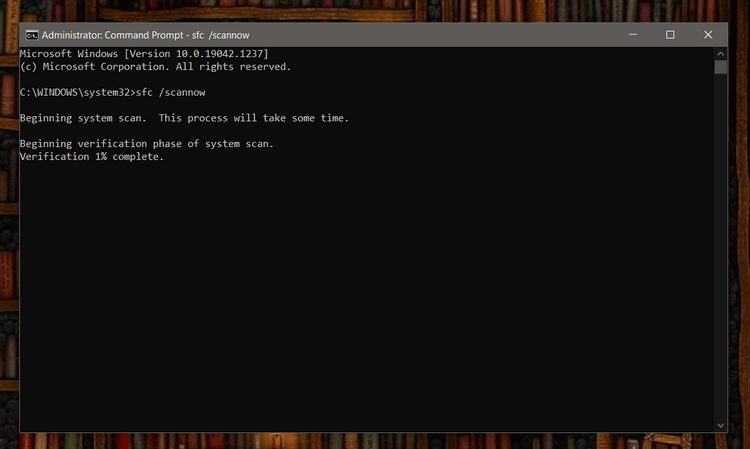Adakah anda menghadapi ralat 0x8007007f apabila menggunakan Pembantu Pemasangan Windows 11 untuk memasang Win 11 ? Jangan terlalu risau, cara untuk membetulkan ralat Pembantu Pemasangan Windows 11 di bawah akan membantu anda.

Arahan untuk membetulkan ralat pemasangan Windows 11
Apakah ralat 0x8007007f apabila menggunakan Pembantu Pemasangan Windows 11?
Pengguna Windows 10 dilaporkan mengalami ralat 0x8007007f apabila mereka cuba menaik taraf kepada Win 11 melalui Pembantu Pemasangan Windows 11 . Malah orang yang mempunyai PC yang memenuhi keperluan konfigurasi pemasangan Windows 11 juga menghadapi masalah ini.
Microsoft belum lagi berkongsi punca ralat itu. Ramai orang percaya bahawa ralat 0x8007007f semasa memasang Windows 11 adalah disebabkan oleh hak pentadbiran, pemacu yang rosak atau fail sistem yang rosak.
Pada masa ini tiada kaedah yang tepat untuk menyelesaikan masalah ini, tetapi anda boleh mencuba cara yang berjaya untuk membetulkan ralat Pembantu Pemasangan Windows 11 di bawah.
Bagaimana untuk membetulkan ralat 0x8007007f pada Pembantu Pemasangan Windows 11
Jalankan Pembantu Pemasangan Windows 11 dengan hak pentadbir
Apl pihak ketiga yang berjalan di latar belakang mungkin mengganggu pengendalian Pembantu Pemasangan Windows 11, menyebabkan apl itu ranap. Oleh itu, penyelesaian yang paling biasa untuk membetulkan ralat 0x8007007f ialah menjalankan Pembantu Pemasangan Windows 11 dengan hak pentadbir seperti berikut:
1. Buka fail program Pembantu Pemasangan Windows 11 pada PC anda.
2. Klik kanan pada ikon program dan klik Jalankan sebagai pentadbir daripada menu lungsur turun.

Jalankan fail dengan hak pentadbir
3. Kotak dialog muncul meminta kebenaran anda. Klik Ya untuk menjalankan Pembantu Pemasangan Windows 11 dengan hak pentadbir.
4. Ikut arahan pada skrin untuk memasang Windows 11 pada peranti anda.
Jika ralat Pembantu Pemasangan Windows 11 masih tidak diselesaikan, cuba kaedah di bawah.
Matikan antivirus
Anda juga boleh cuba melumpuhkan program antivirus anda selama beberapa minit, kemudian jalankan Pembantu Pemasangan Windows 11 dengan hak pentadbir.
Bergantung pada perisian antivirus, langkah untuk melumpuhkannya buat sementara waktu akan berbeza-beza. Secara umum, anda boleh klik kanan pada ikonnya, kemudian pilih Lumpuhkan dengan 2 pilihan untuk melumpuhkan untuk masa yang singkat atau benarkan akses pentadbir apabila diminta.
Kemas kini pemacu grafik
Kadangkala, pemacu grafik lama pada PC anda boleh menyebabkan ralat Pembantu Pemasangan Windows 11 0x8007007f. Oleh itu, sila kemas kini secepat mungkin. Teruskan seperti berikut:
1. Buka menu Mula, cari Pengurus Peranti dan klik Padanan terbaik .
2. Dalam tetingkap Pengurus Peranti , kembangkan senarai Penyesuai paparan .
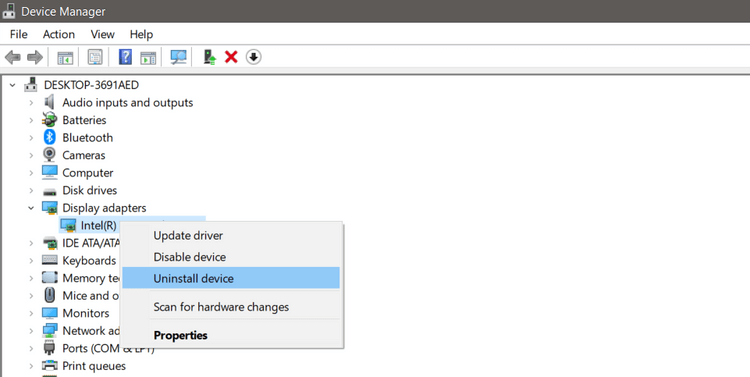
Pengurus peranti
3. Klik kanan pemacu penyesuai paparan dan klik Kemas kini pemacu . Selepas itu, Windows 10 akan mencari pemacu grafik terkini yang tersedia secara automatik.
4. Sebagai alternatif, anda juga boleh memilih Nyahpasang peranti dan memuat turun pemacu grafik terkini daripada tapak web pengilang.
5. Selepas memasang/mengemas kini pemacu, mulakan semula PC anda dan buka semula Pembantu Pemasangan Windows 11 .
Semak fail sistem
Fail rosak sering menyebabkan masalah pada komputer anda. Jika kaedah di atas tidak membetulkan ralat Pembantu Pemasangan Windows 11, imbas fail sistem menggunakan Prompt Perintah.
1. Buka menu Mula dan cari Prompt Perintah , klik kanan Padanan terbaik , klik Jalankan sebagai pentadbir dan klik Ya apabila digesa.
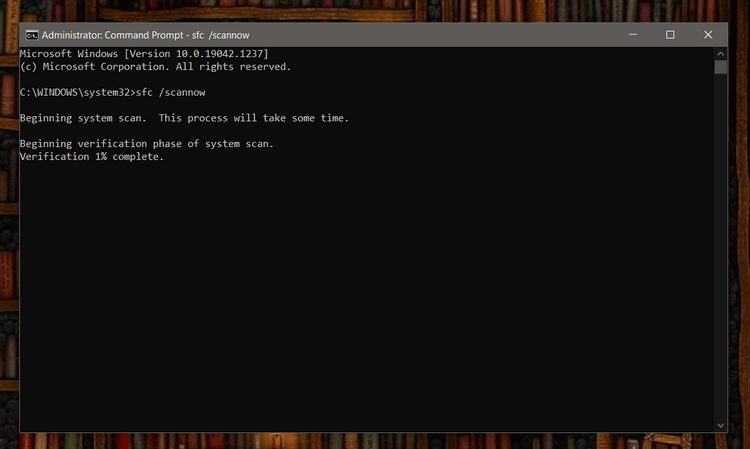
Tetingkap gesaan arahan pada Windows
2. Dalam tetingkap command prompt, taip arahan berikut dan tekan Enter .
SFC /scannow
3. Utiliti Pemeriksa Fail Sistem kini akan mengimbas PC anda untuk sebarang fail yang rosak dan membetulkannya secara automatik.
4. Setelah imbasan selesai, mulakan semula PC anda.
Tingkatkan Imej Cakera Windows 11
Jika anda masih mengalami ralat naik taraf Windows 11 semasa menggunakan Pembantu Pemasangan, anda masih boleh menaik taraf sistem pengendalian dalam 2 kaedah:
Kaedah pertama memerlukan pengguna membuat media pemasangan menggunakan alat Penciptaan Media Windows, kemudian menggunakannya untuk memasang Windows 11.
Kaedah kedua adalah untuk pengguna yang ingin memasang Windows 11 pada mesin maya atau mencipta media pemasangan boleh boot. Anda boleh memuat turun fail ISO Windows 11 dengan mudah, kemudian memasangnya tanpa menggunakan pemacu but seperti berikut:
- Muat turun Windows 11 ISO daripada Microsoft .
- Pilih fail yang dimuat turun, klik kanan padanya dan pilih Properties .
- Dalam tab Umum , klik Tukar untuk melekapkan fail ISO tanpa menggunakan pemacu USB/DVD.
- Pilih Windows Explorer dan klik Guna .
- Klik kanan fail ISO sekali lagi, kemudian klik Lekapkan untuk mencipta cakera but maya.
- Klik dua kali pada fail ISO untuk melihat fail persediaan, akhirnya klik dua kali setup.exe untuk membuka persediaan pemasangan Windows 11.
Anda harus menyandarkan fail pada storan luaran sebelum memasang Windows 11 .
Di atas ialah cara membetulkan ralat Pembantu Pemasangan Windows 11 0x8007007f . Semoga artikel itu berguna kepada anda.